华为手机的桌面上出现了一个白色小圆圈,让人感到困惑和不便,这种小圆圈实际上是屏幕悬浮窗口的一种功能,用于快速访问一些常用的应用或操作。如果你觉得这个小圆圈影响了你的使用体验,可以通过简单的操作来关闭它,让你的手机桌面更加清爽和整洁。接下来我们就来看看如何去掉华为手机桌面上的这个白色小圆圈。
华为手机桌面小圆圈关闭方法
方法如下:
1.在手机桌面上,可以看到屏幕左侧有一个小圆圈。这个小圆圈就是一个小快捷键。

2.在手机桌面中点击打开“设置”选项,打开“设置”后。进入到“常用设置”界面。
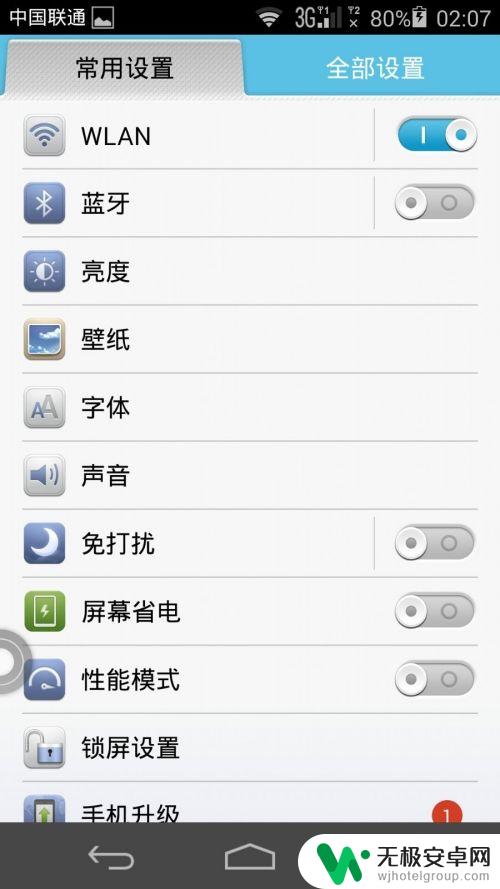
3.进入到“常用设置”界面以后,右侧有一个“全部设置”。找到“全部设置”以后,点击打开。

4.在“常用设置”中,找到“悬浮按钮”一项。找到“悬浮按钮”以后,可以看到该项是打开状态的。
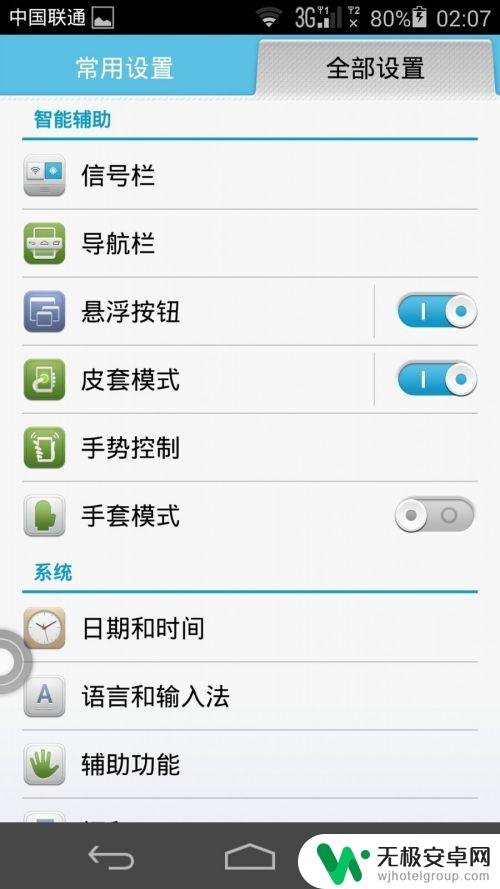
5.然后点击进入到“悬浮按钮”设置项,在该项中。会对“悬浮按钮”的功能做以简单介绍。
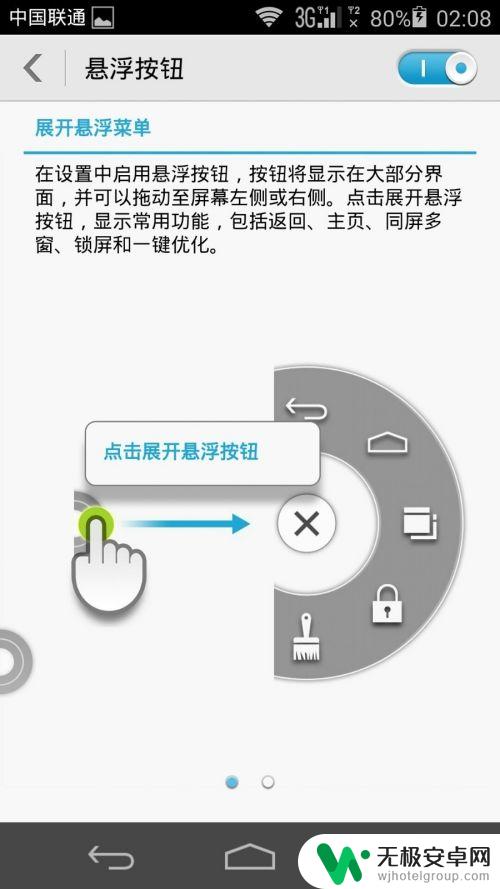
6.看完介绍以后,在该界面的右上角看到该功能是打开状态的。现在可以把它关闭了。
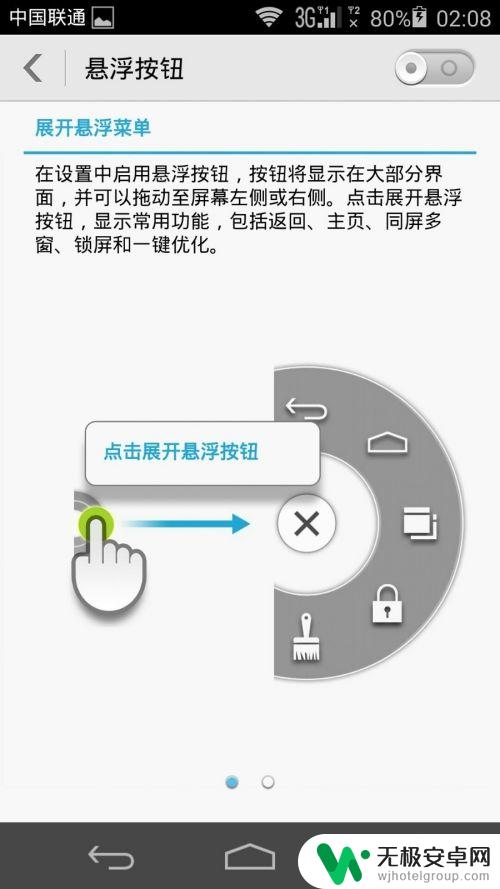
7.在右上角的打开按钮上点击一下,就可以把该功能关闭了。再回到手机桌面中,可以看到那个小圆圈不见了。
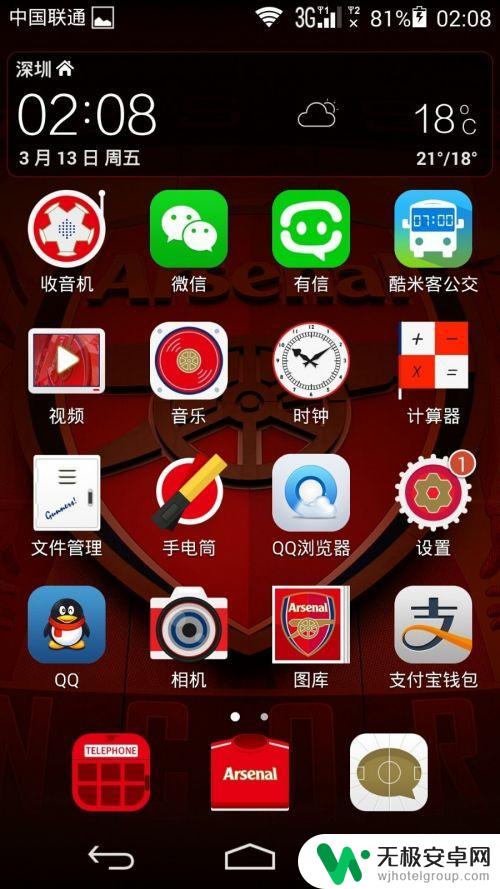
以上是关于如何去除华为手机桌面上的白色圈的全部内容,如果还有不清楚的用户,可以参考小编提供的步骤进行操作,希望这对大家有所帮助。











